Formatta rapidamente celle o righe quando il valore della cella cambia in Excel
Kutools per Excel
Potenzia Excel con oltre 300
funzionalità potenti
Ad esempio, vuoi cambiare la sfumatura o aggiungere bordi quando il valore della cella cambia in una colonna. Normalmente, puoi applicare la formattazione condizionale per risolvere questo problema. Ma cosa succede se vuoi inserire interruzioni di pagina o righe vuote quando cambia il valore di una colonna? Qui, la funzione Contrassegna modifiche nella colonna chiave di Kutools for Excel risolverà facilmente tutti questi problemi con pochi clic.
Inserisci interruzione di pagina quando il valore della cella cambia in Excel
Inserisci riga vuota quando il valore della cella cambia in Excel
Aggiungi bordo inferiore quando il valore della cella cambia in Excel
Evidenzia cella o riga quando il valore della cella cambia in Excel
Clicca su Kutools > Formato > Contrassegna modifiche. Vedi screenshot:
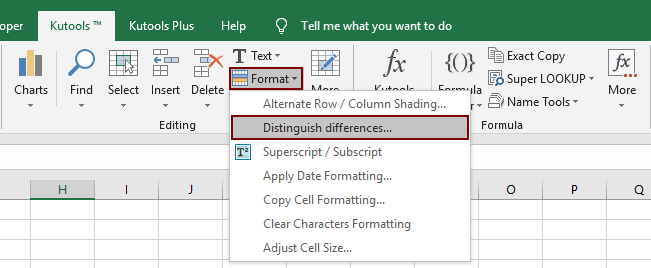
Inserisci interruzione di pagina quando il valore della cella cambia in Excel
Con la funzione Contrassegna differenze (per colonna chiave) di Kutools for Excel, puoi facilmente inserire più interruzioni di pagina quando il valore della cella cambia nella colonna chiave specificata. Procedi come segue:
1. Clicca su Kutools > Formato > Contrassegna modifiche per aprire la finestra di dialogo Contrassegna modifiche nella colonna chiave .
2. Nella finestra di dialogo che si apre, procedi come segue:
(1) Nel Intervallo box, specifica la selezione in cui inserirai le interruzioni di pagina.
(2) Nel Colonna chiave box, seleziona la colonna i cui valori delle celle verranno utilizzati per inserire le interruzioni di pagina;
(3) Nel Opzioni sezione, seleziona l'opzione Interruzione di pagina opzione.

Suggerimento: Se hai bisogno di distinguere le differenze considerando maiuscole/minuscole, seleziona l'opzione Sensibile alle maiuscole/minuscole.
3. Clicca sul pulsante Ok.
Ora vedrai che vengono inserite interruzioni di pagina quando il valore della cella nella colonna specificata cambia. Vedi screenshot:

Inserisci riga vuota quando il valore della cella cambia in Excel
Puoi anche inserire righe vuote basate sui cambiamenti del valore della cella nella colonna chiave specificata con la funzione Contrassegna differenze (per colonna chiave). Procedi come segue:
1. Clicca su Kutools > Formato > Contrassegna modifiche per aprire la finestra di dialogo Contrassegna modifiche nella colonna chiave.
2. Nella finestra di dialogo che si apre, procedi come segue:
(1) Nel Intervallo box, specifica la selezione in cui inserirai le righe vuote.
(2) Nel Colonna chiave box, seleziona la colonna i cui valori delle celle verranno utilizzati per inserire le righe vuote;
(3) Nel Opzioni sezione, seleziona l'opzione Riga vuota opzione e specifica il numero di righe vuote necessarie nel box sottostante. Vedi screenshot:

Suggerimento: Se hai bisogno di distinguere le differenze considerando maiuscole/minuscole, seleziona l'opzione Sensibile alle maiuscole/minuscole.
3. Clicca sul pulsante Ok.
Ora vedrai che vengono inserite righe vuote quando il valore della cella nella colonna chiave specificata cambia.

Aggiungi bordo inferiore quando il valore della cella cambia in Excel
Con la funzione Contrassegna differenze (per colonna chiave), puoi anche aggiungere un bordo inferiore alle celle, alle righe nella selezione specificata o a righe intere quando il valore della cella cambia nella colonna chiave specificata. Procedi come segue:
1. Clicca su Kutools > Formato > Contrassegna modifiche per aprire la finestra di dialogo Contrassegna modifiche nella colonna chiave .
2. Nella finestra di dialogo che si apre, procedi come segue:
(1) Nel Intervallo box, specifica la selezione in cui aggiungerai i bordi inferiori.
(2) Nel Colonna chiave box, seleziona la colonna i cui valori delle celle verranno utilizzati per aggiungere i bordi inferiori;
(3) Nel Opzioni sezione, seleziona l'opzione Bordo inferiore opzione, specifica lo stile del bordo e scegli il colore del bordo.
(4) Nel Ambito sezione, scegli l'ambito del formato di cui hai bisogno: A. se scegli Colonna chiave, verrà aggiunto un bordo inferiore alle celle nella colonna chiave specificata quando i valori delle celle nella colonna specificata cambiano; B. se scegli Selezione, verrà aggiunto un bordo inferiore alle righe nella selezione specificata; C. se scegli Riga intera, verrà aggiunto un bordo inferiore a righe intere. Vedi screenshot:

Suggerimenti:
(1) Se hai bisogno di distinguere le differenze considerando maiuscole/minuscole, seleziona l'opzione Sensibile alle maiuscole/minuscole opzione.
(2) Se hai bisogno di rimuovere i bordi esistenti, seleziona l'opzione Rimuovi bordi esistenti opzione.
3. Clicca sul pulsante Ok pulsante.
Ora i bordi inferiori vengono aggiunti quando i valori delle celle nella colonna chiave specificata cambiano. Vedi screenshot:

Evidenzia cella o riga quando il valore della cella cambia in Excel
Questa funzione Contrassegna differenze (per colonna chiave) supporta anche l'evidenziazione di celle, righe nella selezione specificata o righe intere quando il valore della cella cambia nella colonna chiave specificata. Procedi come segue:
1. Clicca su Kutools > Formato > Contrassegna modifiche per aprire la finestra di dialogo Contrassegna modifiche nella colonna chiave.
2. Nella finestra di dialogo che si apre, procedi come segue:
(1) Nel Intervallo box, specifica la selezione che desideri evidenziare.
(2) Nel Colonna chiave box, seleziona la colonna i cui valori delle celle verranno utilizzati per evidenziare celle o righe;
(3) Nel Opzioni sezione, seleziona l'opzione Colore di riempimento opzione e specifica il colore di evidenziazione.
(4) Nel Ambito sezione, scegli l'ambito del formato di cui hai bisogno: A. se scegli Colonna chiave, verranno evidenziate le celle nella colonna chiave specificata quando i valori delle celle nella colonna specificata cambiano; B. se scegli Selezione, verranno evidenziate le righe nella selezione specificata; C. se scegli Riga intera, verranno evidenziate righe intere. Vedi screenshot:

Suggerimenti:
(1) Se hai bisogno di distinguere le differenze considerando maiuscole/minuscole, seleziona l'opzione Sensibile alle maiuscole/minuscole opzione.
(2) Se hai bisogno di rimuovere i colori di riempimento esistenti, seleziona l'opzione Rimuovi colori esistenti opzione.
3. Clicca sul pulsante Ok.
Ora vedrai che le celle o le righe sono evidenziate quando il valore della cella nella colonna chiave specificata cambia.

Note
Questa funzione supporta l'annullamento.
Demo: Formatta celle o righe quando il valore della cella cambia in Excel
Strumenti di produttività consigliati
Office Tab: Utilizza pratiche schede in Microsoft Office, proprio come in Chrome, Firefox e il nuovo browser Edge. Passa facilmente tra i documenti con le schede — niente più finestre disordinate. Scopri di più...
Kutools per Outlook: Kutools per Outlook offre oltre 100 funzionalità potenti per Microsoft Outlook 2010–2024 (e versioni successive), oltre che per Microsoft 365, aiutandoti a semplificare la gestione delle email e aumentare la produttività. Scopri di più...
Kutools per Excel
Kutools per Excel offre più di 300 funzionalità avanzate per ottimizzare il tuo lavoro in Excel 2010 – 2024 e Microsoft 365. La funzione sopra descritta è solo una delle tante strumenti che ti faranno risparmiare tempo.

